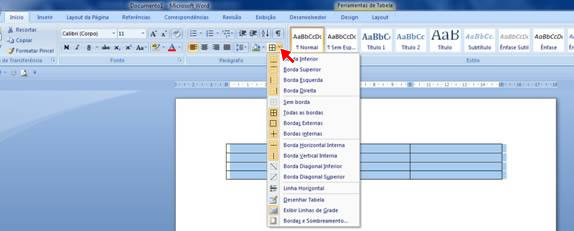Como personalizar as Bordas da tabela
Para personalizar as bordas da tabela inteira ou das células selecionadas siga os procedimentos abaixo:
Há várias maneiras de acessar as ferramentas de personalização de bordas, neste tutorial mostrarei quatro formas possíveis de realizar esta tarefa.
1ª Opção – Através da Guia Design
Selecione a tabela ou as células desejadas, surgirá a Guia Ferramentas de Tabela com outras duas Guias (Design e Layout).
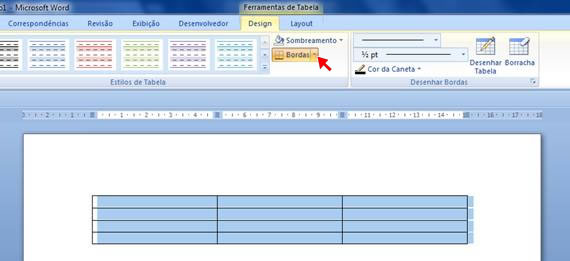
Para alterar (adicionar ou remover) bordas acione a Guia Design e clique em Bordas para exibir as opções de bordas.
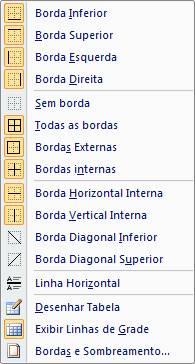
Para escolher entre as várias opções de bordas acione a Guia Design e clique em Bordas e depois clique em Bordas e Sombreamento.

Será exibida a Caixa de Diálogo Bordas e sombreamento onde poderão ser definidos, por exemplo, o estilo de linha, a cor, largura, sombreamento, etc.
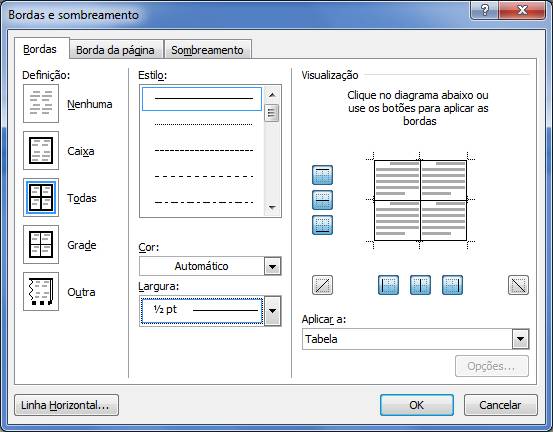
Ainda na Guia Design no Grupo Estilos de Tabela podemos escolher entre os diversos estilos disponíveis ou criar um novo estilo de tabela.
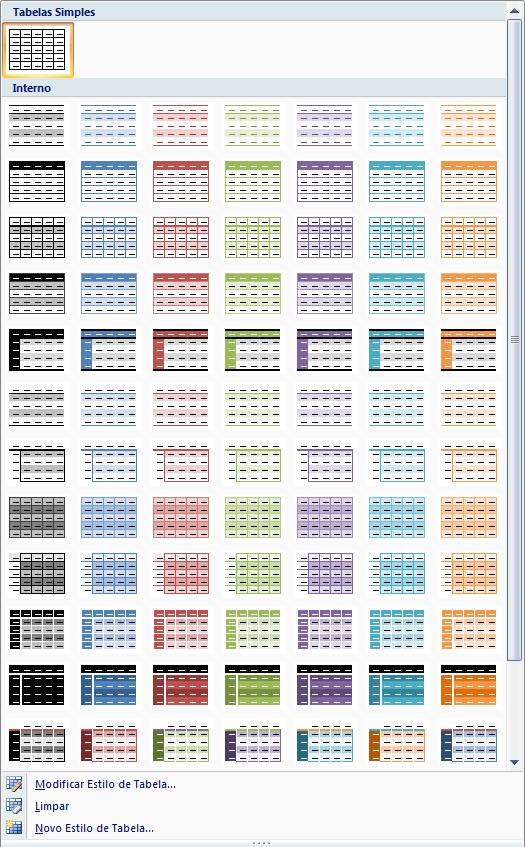
2ª Opção – Usando o botão direito do mouse
Selecione a tabela ou as células desejadas, em seguida clique com o botão direito do mouse e clique na opção Bordas e Sombreamento... ou na opção Propriedades da Tabela...
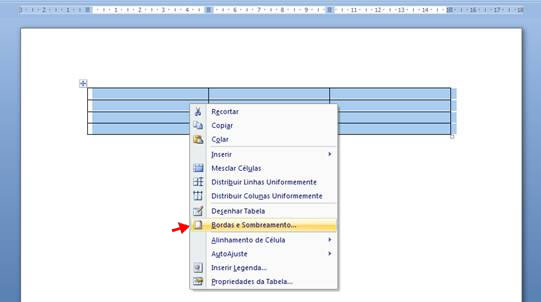
3ª Opção – Através da Guia Layout
Selecione a tabela ou as células desejadas, surgirá a Guia Ferramentas de Tabela com outras duas Guias (Design e Layout).
Acione a Guia Layout e no Grupo Tabela clique em Propriedades.
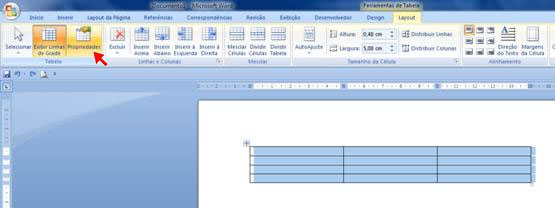
Na Caixa de Diálogo “Propriedades da Tabela”, na Guia Tabela clique no botão Bordas e sombreamento...
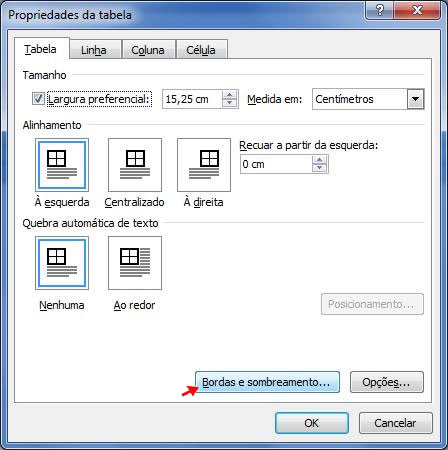
4ª Opção – Através da Guia Início
Selecione a tabela ou as células desejadas e na Guia Início no Grupo Parágrafo clique na setinha ao lado direito da ferramenta de bordas. Observe a imagem abaixo.